4.Selenium作成(ローカルテスト編)
①Firefoxを起動します。「ツール」→「Selenium IDE」をクリックすると、以下の画面が表示されます。
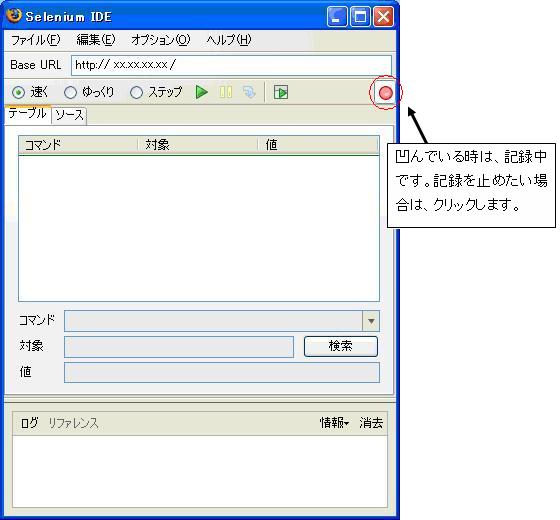
②ブラウザで対象操作をすると、記録されます。
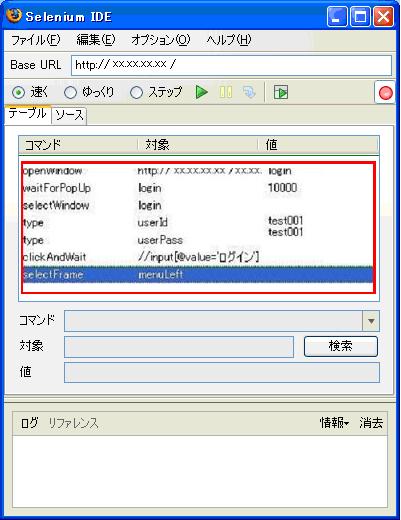
③記録が終わったら、記録ボタンでストップします。
④編集します。以下、表でコマンドの説明をします。
※子画面を開いて実行するコマンド
| コマンド |
対象 |
値 |
説明 |
| openWindow |
URLパス |
画面名(例:login) |
子画面を表示します。 |
| waitForPopUp |
openWindowで指定した画面名 |
ミリSで指定(例:10000) |
子画面の表示を待ちます。 |
| selectWindow |
openWindowで指定した画面名 |
なし |
画面を決定します。 |
※気をつけて欲しいコマンド
| コマンド |
対象 |
値 |
説明 |
| pause |
ミリSで指定(例:10000) |
なし |
スリープを入れます。※selectFrameなどのフレームの後には必ず入れてください。(Frameを認識しないで、そのまま実行することがあります) |
| selectFrame |
フレーム名 |
なし |
フレームを指定します。※selectWindowコマンドになるバグがあります。Frameの場合は、selectFrameコマンドに変更してください。 |
| clickAndWait |
ボタンorリンク名 |
なし |
click後、画面が表示されるまで待ちます。 |
| selectWindow |
openWindowで指定した画面名 |
なし |
画面を決定します。※フレームのページからフレームが無いページに遷移する場合は、必ず指定してください。 |
⑤テストを実行します(ローカル)。実行ボタンをクリック。
⑥実行できれば、完了です。
本日、訪問された方の人数は - 人です。
コメントがあれば、お願いします。
- 助かりました。。。フレームがすごいネストしてるシステムなのでホント混乱します。 -- A (2015-05-08 14:53:44)
最終更新:2015年05月08日 14:53